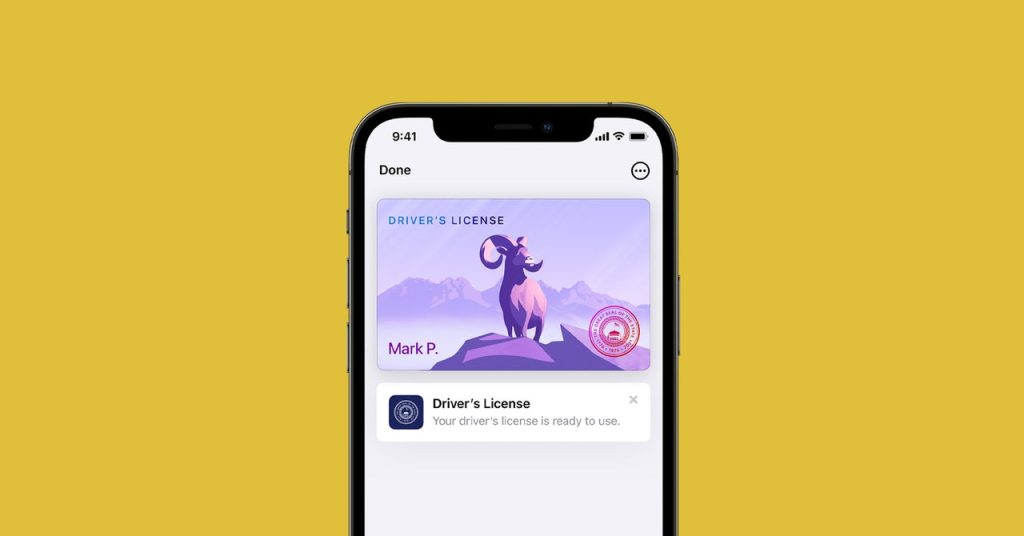كم هو لطيف ألا تدرك مرة أخرى أنك نسيت رخصة قيادتك في سروالك الآخر؟ حسنًا، إذا كان لديك هاتف ذكي – وإذا كنت تعيش في إحدى الولايات الأمريكية التي تدعمه – فيمكنك البدء في حمل نسخة رقمية من هويتك معك في كل مكان.
يعمل تحديث Android الأخير على توسيع برنامج المعرف الرقمي من Google والذي يتيح للمستخدمين تخزين معرفاتهم الشخصية في شكل رقمي داخل محفظة Google. يتضمن ذلك رخص القيادة وبطاقات الهوية الرسمية الأخرى. أطلقت Apple ميزة مماثلة في Apple Wallet في عام 2021. وتتوفر بطاقات التعريف الرقمية (لكلا النظامين الأساسيين) في عدد قليل من الولايات الأمريكية في الوقت الحالي: أريزونا, كولورادو, جورجيا، و ميريلاند. وتقول كل من أبل وجوجل إن المقيمين في المزيد من الولايات سيكونون قادرين على تحميل رخص القيادة الخاصة بهم على هواتفهم في نهاية المطاف، لكن ذلك يعتمد على قيام الحكومات المحلية بإجراء التغييرات اللازمة في السياسة والبنية التحتية الرقمية.
تكتفي بعض الولايات الأخرى بالحفاظ على خدماتها الخاصة لعرض هويتك الرقمية. كاليفورنيا لديها تطبيق رخصة القيادة المحمول الخاص بها، كما هو الحال يوتا. وتأمل كل من جوجل وأبل في بناء قدرات تخزين الهوية الخاصة بهما، ولكن مع مشاركة العديد من الوكالات الحكومية، فإن العملية تسير ببطء. وفي الوقت نفسه، تقبل إدارة أمن النقل الأمريكية رخص القيادة الرقمية في ما يزيد قليلاً عن عشرين مطارًا في جميع أنحاء الولايات المتحدة؛ يمكنك العثور على خريطة لتلك المطارات على موقع TSA الإلكتروني.
تعمل المعرفات الرقمية في كل من محافظ Apple وGoogle Wallet جنبًا إلى جنب مع ميزات المصادقة الحيوية لهاتفك للتحقق من أن الشخص الذي يحمل الهاتف هو الشخص الذي يوجد معرفه هناك. عندما يُطلب منك إظهار هويتك، سيُطلب منك إلغاء قفل الميزة عن طريق مسح وجهك باستخدام Face ID أو استخدام الماسح الضوئي لبصمة الإصبع، تمامًا كما تفعل مع الدفع بدون تلامس.
إذا كنت تعيش في ولاية تدعم إدارة الهوية الرقمية، فإليك ما يجب معرفته حول تخزين بطاقة الهوية الصادرة عن الحكومة على هاتفك.
كيفية إضافة هويتك إلى محفظة جوجل
يجب أن تكون محفظة Google مثبتة مسبقًا على جهاز Android الخاص بك، ولكن إذا لم يكن الأمر كذلك، فأعد تنزيل التطبيق. ستحتاج إلى تمكين قفل الشاشة، وهو ما تطلبه Google حتى لا يتمكن أي شخص غيرك من استخدام هويتك أو بطاقات الدفع الخاصة بك.
انتقل إلى تطبيق Wallet وابحث عن أضف إلى المحفظة الزر الموجود في الزاوية اليمنى السفلية. اضغط على ذلك، ثم حدد بطاقة التعريف خيار. يختار البدء، ثم اختر ولايتك. من هناك يمكنك إما تحميل صور هويتك (الأمامية والخلفية) أو استخدام الكاميرا لالتقاط الصور في تلك اللحظة. ستطلب منك خدمة Google Wallet أيضًا التقاط مقطع فيديو، والذي تستخدمه للمطابقة مع الصورة الموجودة على بطاقة هويتك. قبل أن تتمكن من استخدام المعرف الرقمي، ستحتاج المعلومات التي قدمتها إلى موافقة الولاية، وهو ما تقول Google إنه قد يستغرق بضع دقائق.
إذا قررت إزالة هويتك من محفظة Google، فانتقل إلى التطبيق، وتصفح مجموعة البطاقات الخاصة بك للعثور على هويتك، وانقر عليها. في الشاشة التالية، اضغط على قائمة النقاط الثلاث في الزاوية اليمنى العليا. مقبض يزيل، ثم قم بتأكيد اختيارك.
كيفية إضافة معرفك إلى Apple Wallet
تعمل ميزات تحميل معرف Apple فقط على طرازات iPhone 8 أو الأحدث. ستحتاج إلى تطبيق Apple Wallet لنظام التشغيل iOS، والذي يجب أن يكون مثبتًا مسبقًا على جهاز iPhone الخاص بك. اذهب الى محفظة التطبيق واضغط على يضيف الزر – إنه الزر الذي يحمل علامة الجمع الكبيرة. يختار رخصة السائق أو معرف الدولة، ثم اختر الولاية ذات الصلة التي تعيش فيها. يمكنك اختيار إقران معرفك الرقمي بجهاز iPhone الخاص بك فقط، أو يمكنك تخزينه على Apple Watch أيضًا. ومن هناك، سيرشدك التطبيق لالتقاط صور للجزء الأمامي والخلفي من بطاقة هويتك.
أخيرًا، سيُطلب منك تسجيل مقطع فيديو قصير أثناء تحريك رأسك والابتسام بشكل غريب حتى يتمكن جهاز Face ID من Apple من التحقق من هويتك. ستلتقط الكاميرا صورة ذاتية وتستخدم الصورة والفيديو المرتبطين بها لتقييم ما إذا كنت أنت الشخص الموجود على بطاقتك. سيُطلب منك بعد ذلك ربط المعرف بالمعلومات البيومترية، مثل بصمة الإصبع أو مسح الوجه أو رمز المرور.